Nos últimos tempos, a comunidade Linux tem demonstrado grande entusiasmo pelo Solus Linux. E não é difícil entender o porquê. Trata-se de um sistema operacional visualmente agradável e com muitos recursos interessantes. Em um cenário onde as distribuições Linux mais populares são, em grande parte, “derivadas do Ubuntu”, o Solus se destaca pela sua originalidade. A instalação de uma distribuição Linux pode ser um desafio, especialmente para os iniciantes, embora o Solus seja consideravelmente mais simples do que a maioria. Este artigo irá detalhar o processo de instalação do Solus Linux, passo a passo, para que você possa usufruir deste sistema.
AVISO: Para uma compreensão mais visual, confira o tutorial em vídeo no final deste artigo.
Criando um Disco de Inicialização do Solus Linux
O primeiro passo para instalar qualquer distribuição Linux é preparar a mídia de instalação. Para a maioria das pessoas, isso envolve gravar a imagem do sistema em um pendrive USB. Existem várias ferramentas para realizar esta tarefa, mas o Etcher é, provavelmente, a mais fácil e universal. A vantagem de usar o Etcher é que ele funciona tanto em MacOS, quanto em Linux e Windows, garantindo que, independentemente do seu sistema operacional, o processo de criação do USB de inicialização do Solus seja simples. Você pode baixar o Etcher aqui.
Conecte o seu pendrive USB ao computador. Ele deve ter, no mínimo, 2GB de capacidade, já que a imagem ISO do Solus tem cerca de 1.2GB. Também é necessário baixar a versão mais recente do Solus. Acesse a página de downloads e escolha a versão do sistema operacional que melhor se adapta às suas necessidades. Atualmente, existem as versões Solus Budgie, Solus Gnome e Solus Mate.
Abra o programa Etcher e clique no botão “Select image”. Use o navegador de arquivos para selecionar a imagem do Solus OS que você baixou. Em seguida, prossiga para o próximo passo.
Nesta etapa, você precisará selecionar o pendrive para a gravação (caso o programa não o faça automaticamente). Depois de tudo configurado, clique no botão “Flash” para iniciar o processo de criação do pendrive de inicialização.
A criação de um pendrive de inicialização leva alguns minutos. Assim que o processo estiver concluído, mantenha o pendrive conectado e reinicie o seu computador. Durante a inicialização, pressione a tecla correta para acessar as configurações do BIOS. Nesta área, altere a ordem de inicialização para que o pendrive seja a primeira opção de boot.
Processo de Instalação do Solus
Quando o Solus iniciar a partir do pendrive, você verá uma área de trabalho. Ela é totalmente funcional, então sinta-se à vontade para explorar o sistema antes da instalação. Após experimentar a interface do Solus, procure o atalho “Install OS” na área de trabalho e clique duas vezes para abrir o instalador.
O programa de instalação do Solus oferece diversas opções. A primeira delas é selecionar o idioma. Percorra a lista e escolha o seu idioma nativo. Depois de selecionado, clique em “Next” para prosseguir.
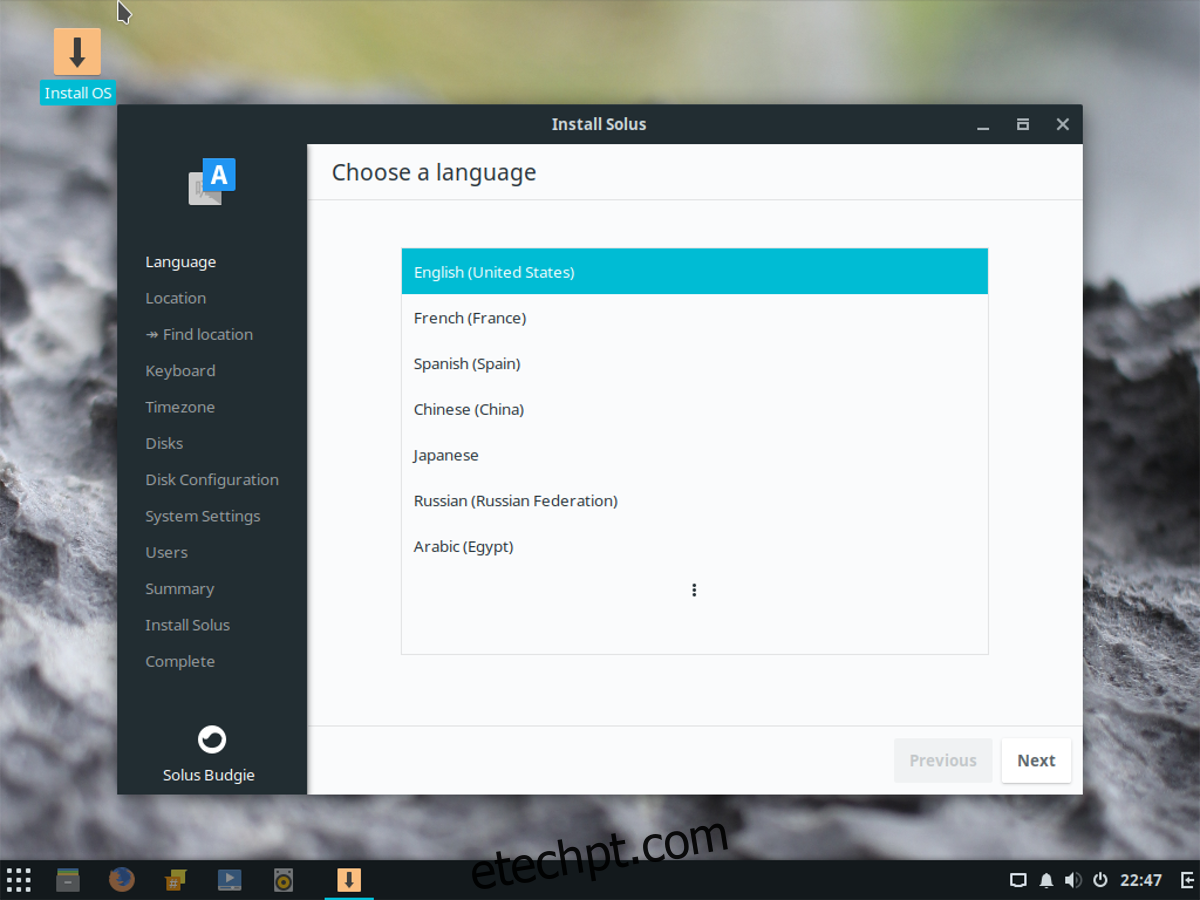
Na próxima página, você deverá informar sua localização. O recurso de “localização automática” serve apenas para que o sistema operacional possa aplicar as configurações mais adequadas à sua região. Se não se sentir confortável, basta não clicar em “find my location”.
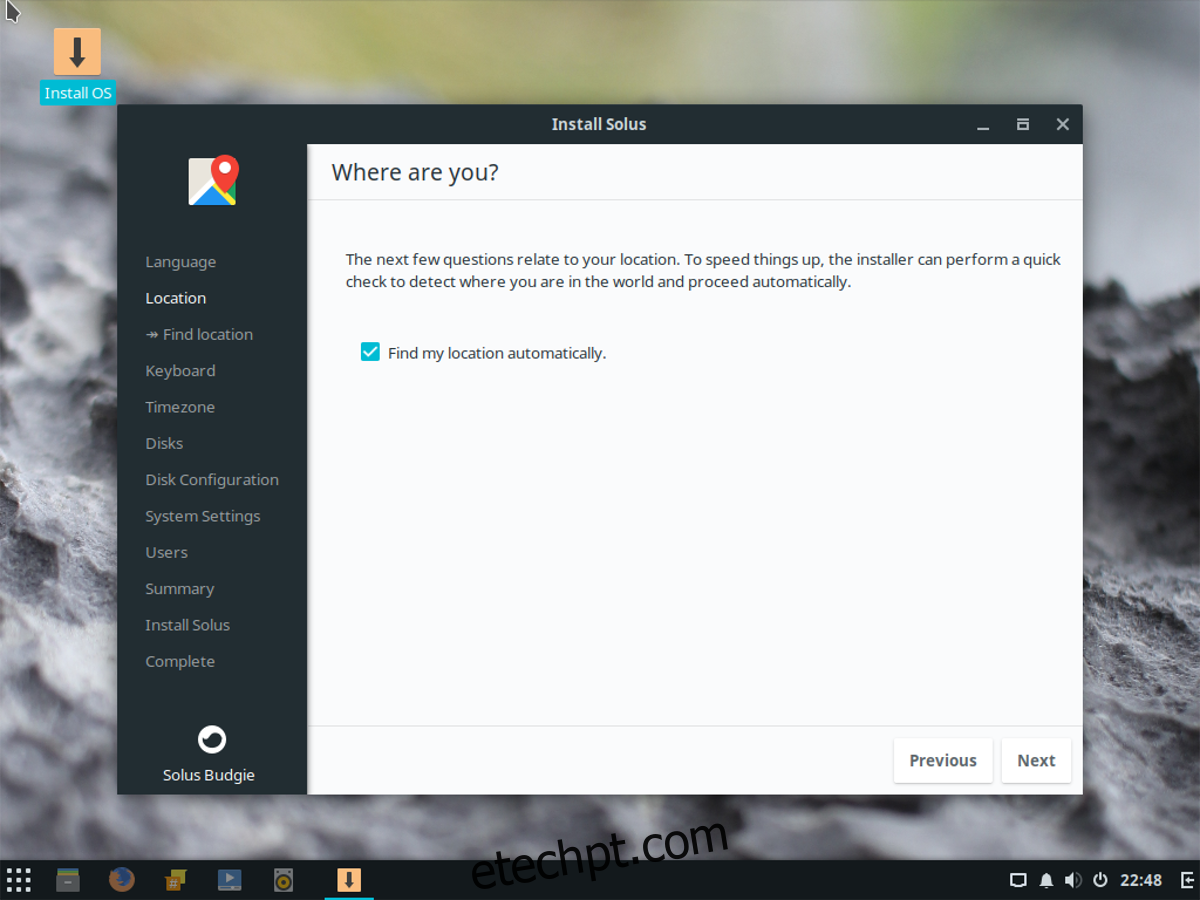
Em seguida, você deverá definir o layout do teclado. Geralmente, este processo é automático (se você permitir a localização automática). Portanto, clique em “next”. Na página seguinte, você deverá definir o fuso horário. Selecione a sua localização e ajuste a hora corretamente. Clique em “next” para ir para a seção “disks”. Nesta seção, você deverá selecionar o disco rígido onde deseja instalar o Solus. Clique no menu suspenso e procure pelo disco desejado.
Abaixo do menu de seleção do disco rígido, você encontrará informações sobre particionamento. Por padrão, a opção “Automático” já está selecionada. Esta é uma excelente opção, principalmente para iniciantes. Se você estiver usando o Windows, selecione a opção de dual boot para instalar o Solus junto com o Windows.
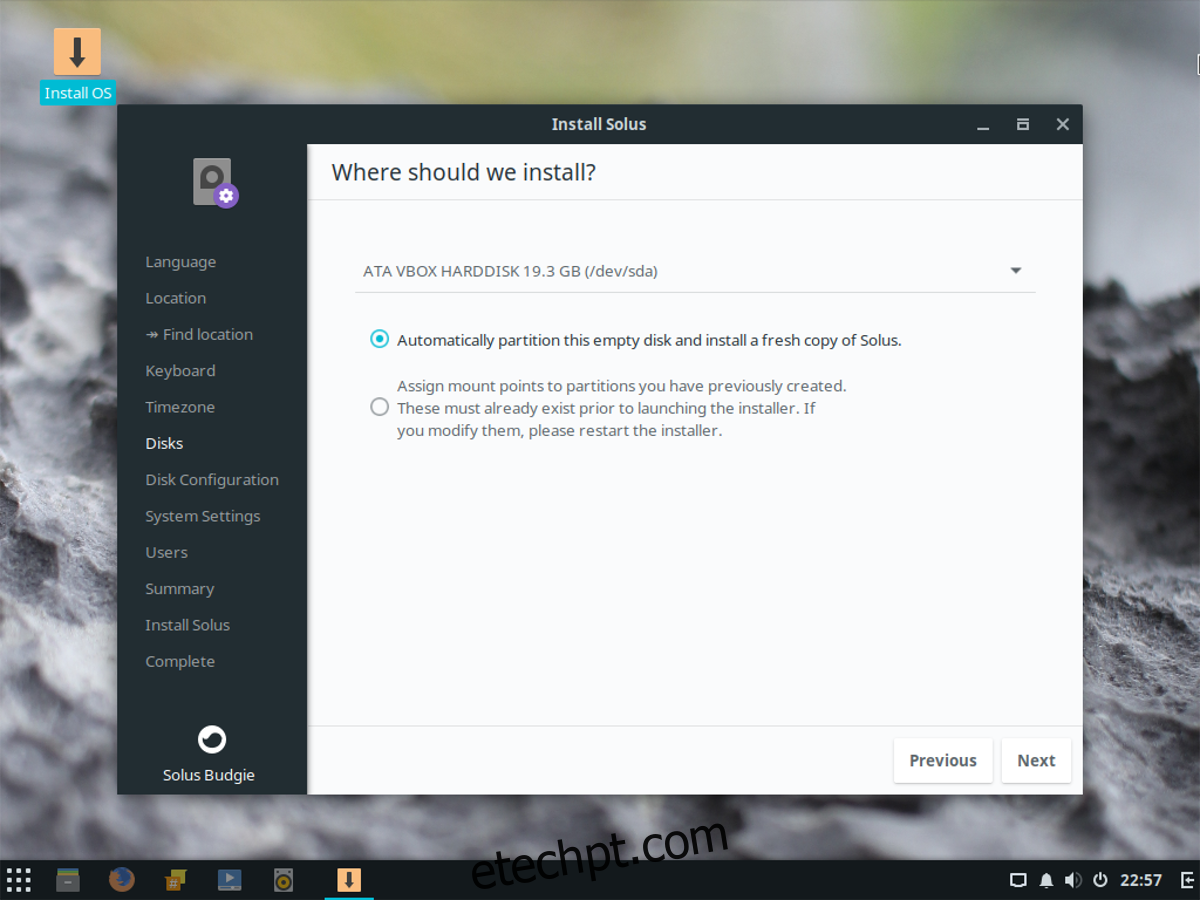
Observação: A página de opções avançadas de instalação não é necessária.
Com o layout de partição selecionado, a instalação está quase concluída. Agora, resta configurar o nome do computador (hostname), criar um usuário e definir uma senha. Para definir o hostname, clique na caixa que diz “digite o nome do host aqui” e insira o nome desejado. Este é o nome que o seu computador terá na rede. Escolha um nome que você reconhecerá facilmente. Clique em “next”.
Na seção “Quem usará este dispositivo”, preencha os campos “Nome de usuário”, “Nome real”, “Senha” e “Confirmar senha”. Clique em “Adicionar agora” para criar o novo usuário.
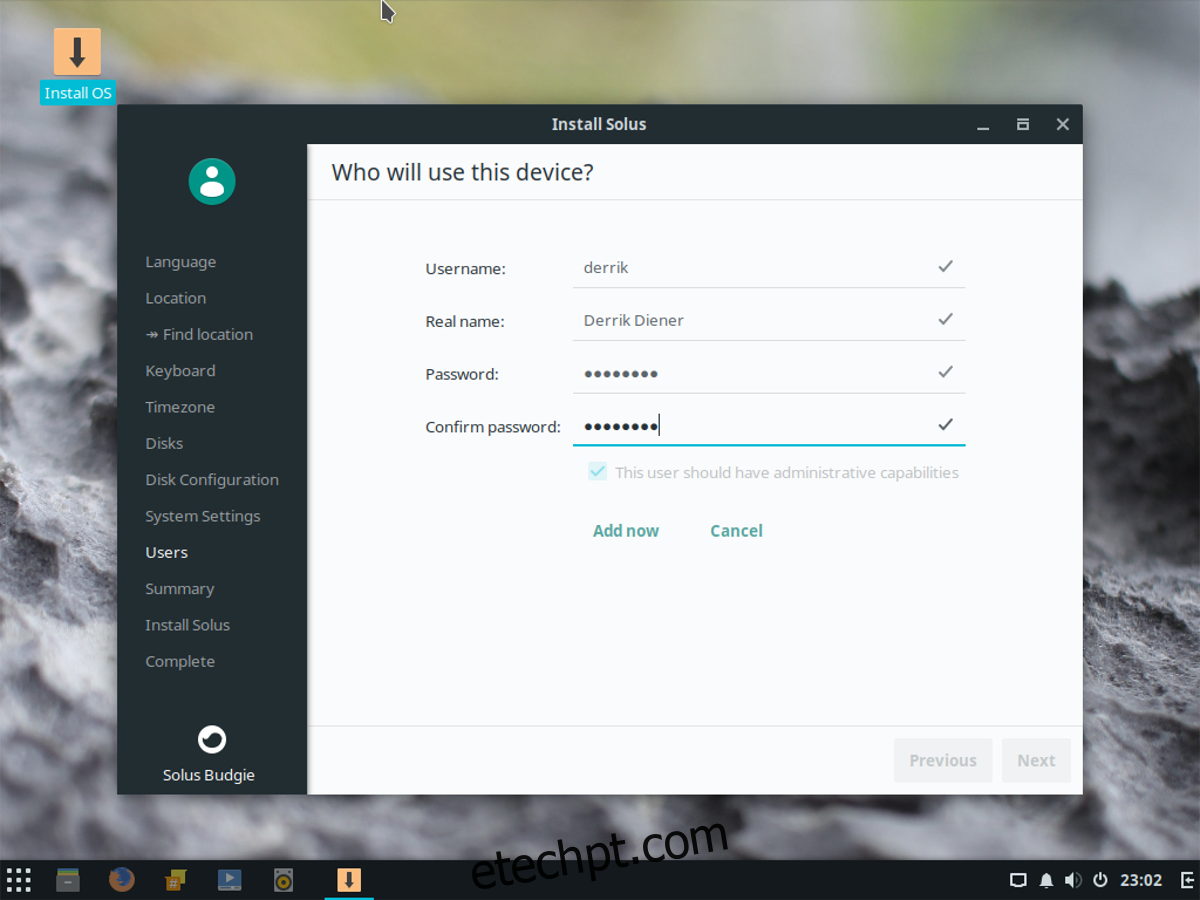
Na última página, você verá um resumo das ações que o Solus irá executar durante a instalação. Verifique se está tudo correto. Se estiver tudo certo, clique em “Instalar” para iniciar o processo de instalação.
O Solus irá exibir uma mensagem informando que você já pode sair do instalador. Reinicie o computador e remova o pendrive USB utilizado na instalação. Ao ligar o computador, o Solus OS estará pronto para uso!
